Sådan slår du undertekster til på Zoom

Lær hvordan du slår undertekster til på Zoom. Zooms automatiske undertekster gør det lettere at forstå opkaldsindholdet.
Dual-booting Windows 10 er nyttig , men kan efterlade redundante opstartsmuligheder i menuen. Sådan sletter du den gamle opstartsmenu på Windows 10 .

Hvad er Windows Boot Manager?
Windows Boot Manager er en lille software, der kører under systemstart. Boot Manager-koden indlæses fra starten af den aktive systempartition, nogle gange mærket System Reserveret, så du ikke ved et uheld overskriver den. Boot manager hjælper med at starte Windows-installationen.
Når der kun er én version af operativsystemet, starter systemet op i Windows Boot Manager uden at vise skærmen til valg af boot manager. Men efter at du har installeret et andet operativsystem, ændres denne proces, så du kan vælge det operativsystem, du vil bruge.
Opstartskonfigurationsdata
Aktuelle versioner af Windows gemmer Boot Configuration Data (BCD) i en registerlignende database for større sikkerhed. Derudover leverer BCD både BIOS- og EFI-baserede systemer til redigering af konfigurationsdata ved hjælp af BCDEdit-værktøjet.
Nedenfor er måder at slette gamle boot-menuindstillinger fra systemstartprocessen på Windows 10.
Sådan sletter du gamle boot-menuindstillinger på Windows 10
Skjul indstillinger
Selvom du ikke helt kan fjerne dette element, kan du skjule alternative opstartsmuligheder ved at bruge Windows Advanced boot-menuen:
Brug MSConfig
Du kan opnå det samme resultat ved at bruge vinduet Windows Systemkonfiguration.
Desuden kan du slette gamle poster fra opstartsprocessen. Denne handling fjerner dem faktisk ikke fra systemet.
Følg trinene ovenfor for at åbne menuen Systemkonfiguration og derefter fanen Boot. Fremhæv derefter det operativsystem, du vil fjerne, og tryk på Slet . Bare sørg for, at du ikke sletter elementet, der er markeret med Standard OS . Du får en fejl, hvis du gør dette.
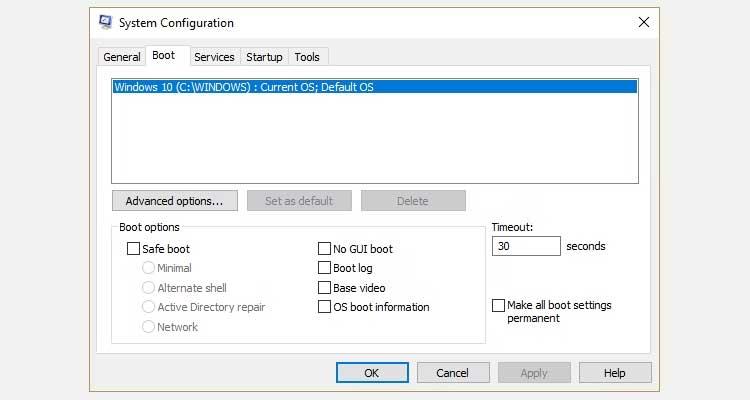
Brug BCEdit til at fjerne Boot Manager-indstillingen
Dette er et værktøj, der er tilgængeligt i Windows. Grundlæggende er måden at gøre det på som følger:

Windows Boot Manager sektionen beskriver placeringen af boot manager sammen med andre identifikatorer. Windows Boot Loader-afsnittet beskriver Win 10-startindlæseren for dette system, den unikke identifikator, hvor winload.exe findes for at fortsætte opstartsprocessen, hvis denne partition har gendannelse aktiveret og roden af systemmappen.
Hvis du har mere end én Windows-installation, er det her du finder bootloader-oplysningerne. Operativsystemtypen vises med dens beskrivelse. Desuden vises en Legacy OS Loader i parentes.
Kopiér identifikatoren (lang streng af bogstaver og tal) for den bootloader, du vil slette. Indtast nu denne kommando bcdedit /delete {identifier} , skift identifikatoren til strengen af cifre.
Dobbelttjek, at du har den korrekte post, og tryk derefter på Enter for at fjerne den ekstra bootloader-post. Den indbyggede BCD Editor er en af de hurtigste måder at fjerne opstartsmuligheder fra BIOS, men det er ikke for alle.
Ovenstående er, hvordan du sletter den gamle boot-menu på Windows 10 . Håber artiklen er nyttig for dig.
Lær hvordan du slår undertekster til på Zoom. Zooms automatiske undertekster gør det lettere at forstå opkaldsindholdet.
Modtager fejludskrivningsmeddelelse på dit Windows 10-system, følg derefter rettelserne i artiklen og få din printer på sporet...
Du kan nemt besøge dine møder igen, hvis du optager dem. Sådan optager og afspiller du en Microsoft Teams-optagelse til dit næste møde.
Når du åbner en fil eller klikker på et link, vil din Android-enhed vælge en standardapp til at åbne den. Du kan nulstille dine standardapps på Android med denne vejledning.
RETTET: Entitlement.diagnostics.office.com certifikatfejl
For at finde ud af de bedste spilsider, der ikke er blokeret af skoler, skal du læse artiklen og vælge den bedste ikke-blokerede spilwebsted for skoler, gymnasier og værker
Hvis du står over for printeren i fejltilstandsproblemet på Windows 10-pc og ikke ved, hvordan du skal håndtere det, så følg disse løsninger for at løse det.
Hvis du undrede dig over, hvordan du sikkerhedskopierer din Chromebook, har vi dækket dig. Lær mere om, hvad der sikkerhedskopieres automatisk, og hvad der ikke er her
Vil du rette Xbox-appen vil ikke åbne i Windows 10, så følg rettelserne som Aktiver Xbox-appen fra Tjenester, nulstil Xbox-appen, Nulstil Xbox-apppakken og andre..
Hvis du har et Logitech-tastatur og -mus, vil du se denne proces køre. Det er ikke malware, men det er ikke en vigtig eksekverbar fil til Windows OS.
![[100% løst] Hvordan rettes meddelelsen Fejludskrivning på Windows 10? [100% løst] Hvordan rettes meddelelsen Fejludskrivning på Windows 10?](https://img2.luckytemplates.com/resources1/images2/image-9322-0408150406327.png)




![RETTET: Printer i fejltilstand [HP, Canon, Epson, Zebra & Brother] RETTET: Printer i fejltilstand [HP, Canon, Epson, Zebra & Brother]](https://img2.luckytemplates.com/resources1/images2/image-1874-0408150757336.png)

![Sådan rettes Xbox-appen vil ikke åbne i Windows 10 [HURTIG GUIDE] Sådan rettes Xbox-appen vil ikke åbne i Windows 10 [HURTIG GUIDE]](https://img2.luckytemplates.com/resources1/images2/image-7896-0408150400865.png)
